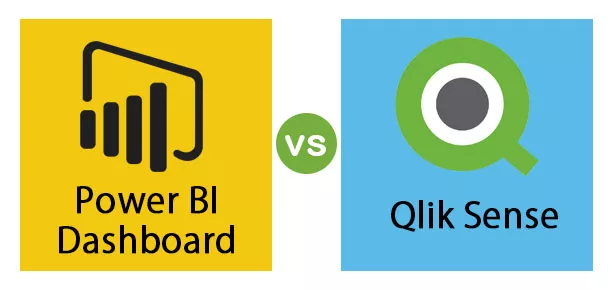Topp 15 økonomiske funksjoner i Excel
Microsoft Excel er det viktigste verktøyet til investeringsbankfolk og finansanalytikere. De brukte mer enn 70% av tiden på å forberede Excel-modeller, formulerte antagelser, verdivurderinger, beregninger, grafer osv. Det er trygt å anta at investeringsbankfolk er mestere i excel-snarveier og formler. Selv om det er mer enn 50+ økonomiske funksjoner i Excel, er her listen over de 15 beste finansielle funksjonene i Excel som oftest brukes i praktiske situasjoner.

Uten mye problemer, la oss ta en titt på alle de økonomiske funksjonene en etter en -
- # 1 - Fremtidig verdi (FV)
- # 2 - FVSCHEDULE
- # 3 - nåverdi (PV)
- # 4 - Netto nåverdi (NPV)
- # 5 - XNPV
- # 6 - PMT
- # 7 - PPMT
- # 8 - Intern avkastning (IRR)
- # 9 - Modifisert intern avkastning (MIRR)
- # 10 - XIRR
- # 11 - NPER
- # 12 - KURS
- # 13 - EFFEKT
- # 14 - NOMINALT
- # 15 - SLN
# 1 - Future Value (FV): Økonomisk funksjon i Excel
Hvis du vil finne ut den fremtidige verdien av en bestemt investering som har konstant rente og periodisk betaling, kan du bruke følgende formel -

FV (Rate, Nper, (Pmt), PV, (Type))
- Rate = Det er rentesatsen / perioden
- Nper = Antall perioder
- (Pmt) = Betaling / periode
- PV = nåverdi
- (Type) = Når betalingen er utført (hvis ingenting er nevnt, antas det at betalingen er utført på slutten av perioden)
FV Eksempel
A har investert 100 dollar i 2016. Betalingen er utført årlig. Rentesatsen er 10% pa Hva ville FV være i 2019?
Løsning: I excel vil vi sette ligningen som følger -

= FV (10%, 3, 1, - 100)
= USD 129,79
# 2 - FVSCHEDULE : Økonomisk funksjon i Excel
Denne økonomiske funksjonen er viktig når du trenger å beregne den fremtidige verdien med den variable renten. Ta en titt på funksjonen nedenfor -

FVSCHEDULE = (rektor, tidsplan)
- Oppdragsgiver = Oppdragsgiver er nåverdien av en bestemt investering
- Schedule = En serie av rentesatser satt sammen (i tilfelle excel, vil vi bruke forskjellige ruter og velge området)
FVSCHEDULE Eksempel:
M har investert USD 100 ved utgangen av 2016. Det forventes at renten vil endre seg hvert år. I 2017, 2018 og 2019 vil rentene være henholdsvis 4%, 6% og 5%. Hva ville FV være i 2019?
Løsning: I Excel vil vi gjøre følgende -

= FVSCHEDULE (C1, C2: C4)
= USD 115,752
# 3 - Nåverdi (PV) : Økonomisk funksjon i Excel
Hvis du vet hvordan du skal beregne FV, er det lettere for deg å finne ut PV. Dette er hvordan -

PV = (Rate, Nper, (Pmt), FV, (Type))
- Rate = Det er rentesatsen / perioden
- Nper = Antall perioder
- (Pmt) = Betaling / periode
- FV = Fremtidig verdi
- (Type) = Når betalingen er utført (hvis ingenting er nevnt, antas det at betalingen er utført på slutten av perioden)
PV Eksempel:
Den fremtidige verdien av en investering i USD 100 i 2019. Betalingen er utført årlig. Rentesatsen er 10% pa. Hva vil være solcellen per nå?
Løsning: I excel vil vi sette ligningen som følger -

= PV (10%, 3, 1, - 100)
= 72,64 USD
# 4 - Netto nåverdi (NPV) : Finansiell funksjon i Excel
Netto nåverdi er summen av positive og negative kontantstrømmer gjennom årene. Slik skal vi representere det i excel -

NPV = (Rate, Value 1, (Value 2), (Value 3)…)
- Rate = Diskonteringsrente for en periode
- Verdi 1, (Verdi 2), (Verdi 3) … = Positive eller negative kontantstrømmer
- Her vil negative verdier bli betraktet som betalinger, og positive verdier vil bli behandlet som tilsig.
NPV-eksempel
Her er en serie data som vi trenger å finne NPV fra -
| Detaljer | I amerikanske dollar |
| Rabattrate | 5% |
| Førsteinvestering | -1000 |
| Retur fra en st år | 300 |
| Retur fra 2 nd år | 400 |
| Retur fra 3. år | 400 |
| Retur fra 4 th år | 300 |
Finn ut NPV.
Løsning: I Excel vil vi gjøre følgende -

= NPV (5%, B4: B7) + B3
= USD 240,87
Ta også en titt på denne artikkelen - NPV vs IRR
# 5 - XNPV : Økonomisk funksjon i Excel
Denne økonomiske funksjonen ligner NPV med en vri. Her er ikke betaling og inntekt periodisk. Ganske spesifikke datoer er nevnt for hver betaling og inntekt. Slik beregner vi det -

XNPV = (Rate, Verdier, Datoer)
- Rate = Diskonteringsrente for en periode
- Verdier = Positive eller negative kontantstrømmer (en rekke verdier)
- Datoer = Spesifikke datoer (en rekke datoer)
XNPV Eksempel
Her er en serie data som vi trenger å finne NPV fra -
| Detaljer | I amerikanske dollar | Datoer |
| Rabattrate | 5% | |
| Førsteinvestering | -1000 | 1 st desember 2011 |
| Retur fra en st år | 300 | 1 st januar 2012 |
| Retur fra 2 nd år | 400 | 1 st februar 2013 |
| Retur fra 3. år | 400 | 1 st mars 2014 |
| Retur fra 4 th år | 300 | 1 st april 2015 |
Løsning: I Excel, vil vi gjøre som følger -

= XNPV (5%, B2: B6, C2: C6)
= USD 289,90
# 6 - PMT : Økonomisk funksjon i Excel
I excel betegner PMT den periodiske betalingen som kreves for å betale seg for en bestemt periode med en konstant rente. La oss se på hvordan vi kan beregne det i Excel -

PMT = (Rate, Nper, PV, (FV), (Type))
- Rate = Det er rentesatsen / perioden
- Nper = Antall perioder
- PV = nåverdi
- (FV) = Et valgfritt argument som handler om den fremtidige verdien av et lån (hvis ingenting er nevnt, betraktes FV som “0”)
- (Type) = Når betalingen er utført (hvis ingenting er nevnt, antas det at betalingen er utført på slutten av perioden)
PMT Eksempel
US $ 1000 må betales i sin helhet på tre år. Rentesatsen er 10% pa og betalingen må gjøres årlig. Finn ut PMT.
Løsning: I Excel vil vi beregne det på følgende måte -

= PMT (10%, 3, 1000)
= - 402.11
# 7 - PPMT : Økonomisk funksjon i Excel
Det er en annen versjon av PMT. Den eneste forskjellen er dette - PPMT beregner betaling på hovedstol med konstant rente og konstante periodiske innbetalinger. Slik beregner du PPMT -

PPMT = (Rate, Per, Nper, PV, (FV), (Type))
- Rate = Det er rentesatsen / perioden
- Per = Perioden som rektor skal beregnes for
- Nper = Antall perioder
- PV = nåverdi
- (FV) = Et valgfritt argument som handler om den fremtidige verdien av et lån (hvis ingenting er nevnt, betraktes FV som “0”)
- (Type) = Når betalingen er utført (hvis ingenting er nevnt, antas det at betalingen er utført på slutten av perioden)
PPMT Eksempel
US $ 1000 må betales i sin helhet på tre år. Rentesatsen er 10% pa og betalingen må gjøres årlig. Finn ut PPMT det første året og det andre året.
Løsning: I Excel vil vi beregne det på følgende måte -
1 st år,

= PPMT (10%, 1, 3, 1000)
= USD 302,11
2 nd år,

= PPMT (10%, 2, 3, 1000)
= USD -332,33
# 8 - Intern avkastning (IRR) : Økonomisk funksjon i Excel
For å forstå om noe nytt prosjekt eller investering er lønnsomt eller ikke, bruker firmaet IRR. Hvis IRR er mer enn hindringsgraden (akseptabel rente / gjennomsnittlig kapitalkostnad), er det lønnsomt for firmaet og omvendt. La oss ta en titt, hvordan vi finner ut IRR i excel -

IRR = (Verdier, (Gjett))
- Verdier = Positive eller negative kontantstrømmer (en rekke verdier)
- (Gjett) = En antagelse om hva du synes IRR burde være
IRR Eksempel
Her er en serie data som vi trenger å finne IRR fra -
| Detaljer | I amerikanske dollar |
| Førsteinvestering | -1000 |
| Retur fra en st år | 300 |
| Retur fra 2 nd år | 400 |
| Retur fra 3. år | 400 |
| Retur fra 4 th år | 300 |
Finn ut IRR.
Løsning: Slik beregner vi IRR i excel -

= IRR (A2: A6, 0,1)
= 15%
# 9 - Modifisert intern avkastning (MIRR) : Økonomisk funksjon i Excel
Den modifiserte interne avkastningen er et skritt foran den interne avkastningen. MIRR betyr at investeringen er lønnsom og brukes i virksomheten. MIRR beregnes ved å anta NPV som null. Slik beregner du MIRR i excel -

MIRR = (Verdier, økonomirente, reinvestering)
- Verdier = Positive eller negative kontantstrømmer (en rekke verdier)
- Finansrente = betalt rente for pengene som brukes i kontantstrømmer
- Reinvesteringsrente = Betalt rente for reinvestering av kontantstrømmer
MIRR Eksempel
Her er en serie data som vi trenger å finne MIRR fra -
| Detaljer | I amerikanske dollar |
| Førsteinvestering | -1000 |
| Retur fra en st år | 300 |
| Retur fra 2 nd år | 400 |
| Retur fra 3. år | 400 |
| Retur fra 4 th år | 300 |
Finansrate = 12%; Reinvesteringsgrad = 10%. Finn ut IRR.
Løsning: La oss se på beregningen av MIRR -
= MIRR (B2: B6, 12%, 10%)
= 13%

# 10 - XIRR : Økonomisk funksjon i Excel
Her må vi finne ut IRR, som har spesifikke datoer for kontantstrøm. Det er den eneste forskjellen mellom IRR og XIRR. Ta en titt på hvordan du beregner XIRR i Excel finansiell funksjon -

XIRR = (Verdier, datoer, (gjett))
- Verdier = Positive eller negative kontantstrømmer (en rekke verdier)
- Datoer = Spesifikke datoer (en rekke datoer)
- (Gjett) = En antagelse om hva du synes IRR burde være
XIRR Eksempel
Her er en serie data som vi trenger for å finne XIRR -
| Detaljer | I amerikanske dollar | Datoer |
| Førsteinvestering | -1000 | 1 st desember 2011 |
| Retur fra en st år | 300 | 1 st januar 2012 |
| Retur fra 2 nd år | 400 | 1 st februar 2013 |
| Retur fra 3. år | 400 | 1 st mars 2014 |
| Retur fra 4 th år | 300 | 1 st april 2015 |
Løsning: La oss ta en titt på løsningen -

= XIRR (B2: B6, C2: C6, 0,1)
= 24%
# 11 - NPER : Finansiell funksjon i Excel
Det er ganske enkelt antall perioder man trenger for å betale ned lånet. La oss se hvordan vi kan beregne NPER i excel -

NPER = (Rate, PMT, PV, (FV), (Type))
- Rate = Det er rentesatsen / perioden
- PMT = Beløp betalt per periode
- PV = nåverdi
- (FV) = Et valgfritt argument som handler om den fremtidige verdien av et lån (hvis ingenting er nevnt, betraktes FV som “0”)
- (Type) = Når betalingen er utført (hvis ingenting er nevnt, antas det at betalingen er utført på slutten av perioden)
NPER Eksempel
US $ 200 betales per år for et lån på US $ 1000. Rentesatsen er 10% pa og betalingen må gjøres årlig. Finn ut NPER.
Løsning: Vi må beregne NPER på følgende måte -

= NPER (10%, -200, 1000)
= 7,27 år
# 12 - KURS : Finansiell funksjon i Excel
Gjennom RATE-funksjonen i excel kan vi beregne renten som trengs for å betale ned lånet i sin helhet for en gitt periode. La oss ta en titt på hvordan vi beregner RATE økonomisk funksjon i Excel -

RATE = (NPER, PMT, PV, (FV), (Type), (Guess))
- Nper = Antall perioder
- PMT = Beløp betalt per periode
- PV = nåverdi
- (FV) = Et valgfritt argument som handler om den fremtidige verdien av et lån (hvis ingenting er nevnt, betraktes FV som “0”)
- (Type) = Når betalingen er utført (hvis ingenting er nevnt, antas det at betalingen er utført på slutten av perioden)
- (Gjett) = En antagelse om hva du synes RATE burde være
RATE Eksempel
US $ 200 betales per år for et lån på US $ 1000 i 6 år, og betalingen må gjøres årlig. Finn ut RATE.
Løsning:

= RATE (6, -200, 1000, 0,1)
= 5%
# 13 - EFFEKT : Økonomisk funksjon i Excel
Gjennom EFFECT-funksjonen kan vi forstå den effektive årlige renten. Når vi har den nominelle renten og antall sammensatte per år, blir det lett å finne ut effektiv rente. La oss ta en titt på hvordan vi kan beregne EFFECT finansielle funksjon i Excel -

EFFEKT = (Nominal_Rate, NPERY)
- Nominal_Rate = Nominell rente
- NPERY = Antall sammensatte per år
EFFEKT Eksempel
Betaling må betales med en nominell rente på 12% når antall sammensatte per år er 12.
Løsning:

= EFFEKT (12%, 12)
= 12,68%
# 14 - NOMINAL : Økonomisk funksjon i Excel
Når vi har en effektiv årlig rente og antall sammensatte perioder per år, kan vi beregne NOMINAL rente for året. La oss ta en titt på hvordan du gjør det i Excel -

NOMINAL = (Effect_Rate, NPERY)
- Effect_Rate = Effektiv årlig rente
- NPERY = Antall sammensatte per år
NOMINALT Eksempel
Betaling må betales med en effektiv rente eller tilsvarende årlig rente på 12% når antall sammensatte per år er 12.
Løsning:

= NOMINAL (12%, 12)
= 11,39%
# 15 - SLN : Økonomisk funksjon i Excel
Gjennom SLN-funksjonen kan vi beregne avskrivninger via en lineær metode. I excel vil vi se på SLNs økonomiske funksjon som følger -

SLN = (Kostnad, berging, liv)
- Kostnad = Kostnad for en eiendel når den er kjøpt (opprinnelig beløp)
- Salvage = Verdi av eiendel etter avskrivning
- Levetid = Antall perioder som eiendelen avskrives over
SLN Eksempel
Den opprinnelige kostnaden for maskiner er US $ 5000. Det er avskrevet i Straight Line-metoden. Maskineriet ble brukt i 10 år, og nå er bjærgningsverdien på maskinen US $ 300. Finn avskrivninger belastet per år.
Løsning:

= SLN (5000, 300, 10)
= US $ 470 per år
Du kan også se på komplett avskrivningsguide
Topp 15 økonomiske funksjoner i Excel Video
Anbefalte artikler
- PMT Formula i Excel
- Kovariansematrise i Excel
- NPER-funksjon i Excel
- Kjører Total i Excel